Blue Magic

Dieses Tutorial habe ich selbst entworfen und es unterliegt meinem Copyright. Das Material stammt aus Tauschgruppen und das Copyright liegt beim jeweiligen Künstler.
Dieses Tutorial wurde geschrieben mit Paint Shop Pro X2, es läßt sich aber mit allen anderen PSP-Versionen problemlos nacharbeiten.
Du benötigst:
Paint Shop Pro
Tuben:
1 Landschafts- oder Baumtube
1 Fantasy- oder Frauentube
In diesem Tutorial findet Ihr keinen Materialdownload, denn ich denke solche Tuben hat jeder.
Filter:
FM Tile Tools - Blend Emboss
Greg´s Factory Output Vol. II - Waffle
Tramages - Two The Line
1. Öffne Dir ein neues transparentes Arbeitsblatt in 700 x 550 Pixeln Größe.
2. Suche Dir aus Deinen Tuben eine hellere Vordergrundfarbe (meine ist #5f87d3) und eine dunkle Hintergrundfarbe (meine ist #122e65).
Erstelle Dir aus diesen Farben einen schönen Farbverlauf. Ich habe diesen gewählt:

Fülle Dein Blatt damit.
Anpassen - Bildschärfe verringern - Gaußscher Weichzeichner mit dem Wert 25.
3. Lege eine neue Rasterebene an.
Auswahl - Alles auswählen
Kopiere Dein Ladschafts- oder Baumtube und füge es in eine Auswahl ein.
Hebe die Auswahl auf.
Verschiebe das Tube nach rechts oben in die Ecke und setze den Mischmodus im Ebenenmanager auf "Hartes Licht".
Hier kannst Du aber gern probieren, denn der Mischmodus ist abhängig von Deinen Tuben.
Dupliziere die Ebene einmal und spiegele die duplizierte Ebene vertikal.
Fasse die Ebene nach unten zusammen und ziehe Dir die zusammengefasste Ebene mit dem Objektauswahlwerkzeug (Rasterverformungswerkzeug) passend nach unten zurecht.
Wende den Filter FM Tile Tools - Blend Emboss mit diesen Einstellungen zweimal an:

4. Kopiere Deine Fantasy- oder Frauentube und füge sie als neue Ebene auf Deinem Bild ein.
Passe sie größenmäßig an (Größe aller Ebenen anpassen nicht angehakt).
Verschiebe sie an eine passende Stelle auf Deinem Bild.
5. Lege eine neue Rasterebene an.
Auswahl - Alles auswählen
Fülle die Auswahl mit Deinem Farbverlauf.
Auswahl - Ändern - Verkleinern - um 5 Pixel
Drücke einmal die Entf-Taste auf Deiner Tastatur.
Auswahl - Umkehren
Wende den Filter Greg´s Factory Output Vol. II - Waffle mit diesen Einstellungen an:
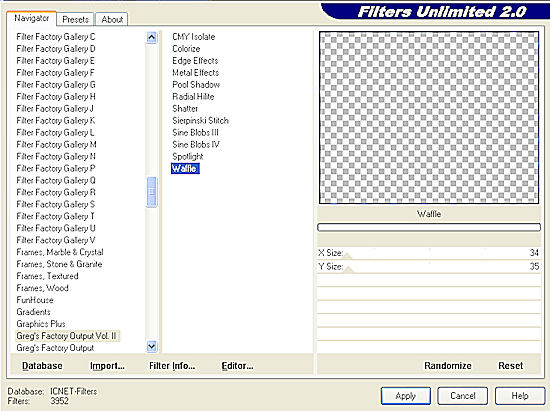
Hebe die Auswahl auf.
6. Fasse alle Ebenen sichtbar zusammen.
Dupliziere die Ebene und bleibe auf der duplizierten Ebene.
Bild - Größe ändern - auf 80 Prozent (Größe aller Ebenen anpassen nicht angehakt).
Wende nun auf dieser Ebene folgenden Schlagschatten an:
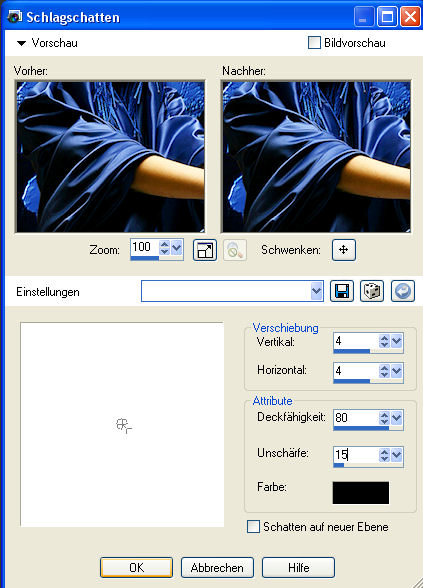
Den gleichen Schlagschatten noch einmal mit Minuswerten bei Vertikal und Horizontal.
7. Aktiviere nun Deine untere Ebene.
Wende den Filter Tramages - Two The Line mit diesen Einstellungen an:
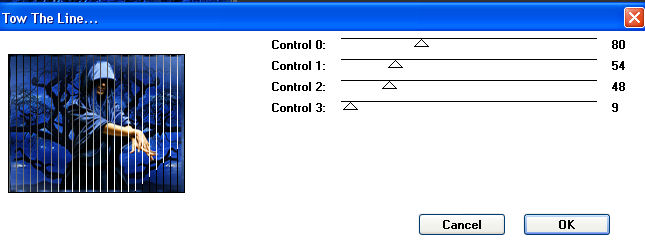
8. Beschrifte Dein Bild auf der obersten Ebene und vergiß auch Dein Wasserzeichen oder Deinen Namenszug nicht.
Fasse alle Ebenen zusammen und speicher Dein Bild als jpg-Datei ab.
Fertig bist Du!
Hat es Dir Spaß gemacht hier Mitzubasteln? Fein, dann schau doch bald mal wieder vorbei!
(c) Nele
geschrieben für´s und getestet im PSP-Cafe